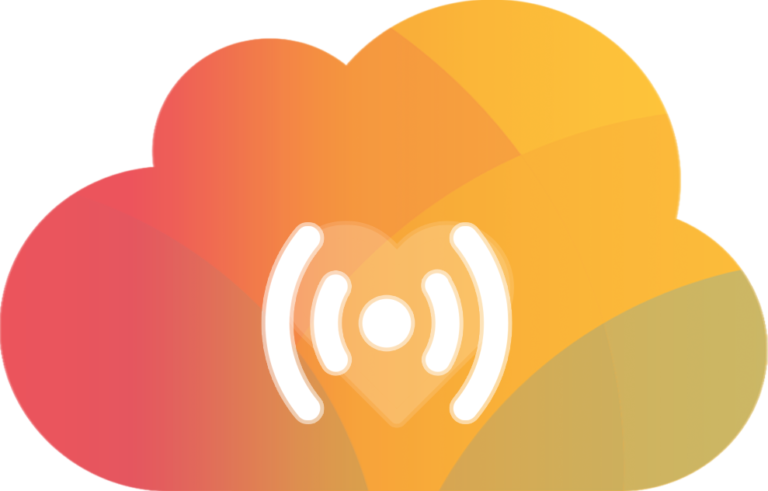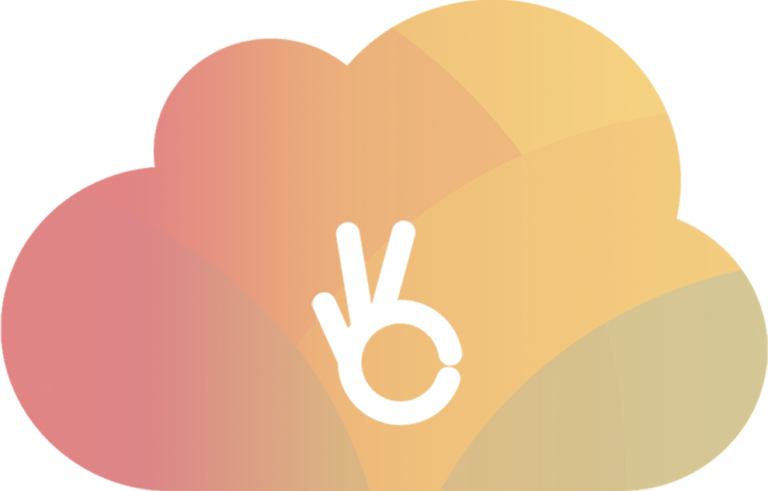Stap 1: Open de e-mailapplicatie op je Android-apparaat. Dit kan bijvoorbeeld Gmail zijn, of de standaard e-mailapp die bij je apparaat is geleverd.
Stap 2: Tik op de knop ‘Nieuw account toevoegen’ of het plusteken (+) om een nieuw e-mailaccount toe te voegen.
Stap 3: Voer je e-mailadres en wachtwoord in en tik op ‘Handmatig instellen’.
Stap 4: Selecteer het type account dat je wilt toevoegen. In dit geval selecteer je ‘IMAP-account’.
Stap 5: Voer de volgende servergegevens in:
- Inkomende server: mail.domeinnaam.nl
- Inkomende serverpoort: 993
- Beveiligingstype: SSL/TLS (afhankelijk van uw apparaat kan dit ook STARTTLS of SSL zijn)
Stap 6: Tik op ‘Volgende’.
Stap 7: Voer de volgende servergegevens in:
- Uitgaande server: mail.domeinnaam.nl
- Uitgaande serverpoort: 587
- Beveiligingstype: STARTTLS (afhankelijk van uw apparaat kan dit ook TLS of SSL zijn)
Stap 8: Tik op ‘Volgende’.
Stap 9: Voer je e-mailadres en wachtwoord nogmaals in en tik op ‘Volgende’.
Stap 10: Geef je account een naam en kies of je je e-mails automatisch wilt synchroniseren. Tik op ‘Gereed’ om je account toe te voegen.
Dat is het! Je IMAP-mailbox is nu toegevoegd aan je Android-apparaat en je kunt je e-mails bekijken en verzenden via de e-mailapp.
Lukt het instellen met bovenstaande instructies niet? Door de enorme verscheidenheid aan mailprogramma’s en versies, kan het zijn dat de instellingen in jouw mailprogramma iets afwijken. Indien gewenst kunnen we tegen betaling met je meekijken naar de instellingen van je emailprogramma. Neem hiervoor contact op met onze servicedesk.